Kazalo
Če imate težave med nameščanjem paketov aplikacij z uporabo cmdlet "Add-AppxPackage" v PowerShell, si spodaj preberite, kako si lahko ogledate dnevnik napak operacije nameščanja, ki ni uspela, in tako odpravite težave pri nameščanju.

Če se med operacijo uvajanja paketa AppX pojavi težava, se napaka takoj prikaže v trenutnem oknu programa PowerShell. Če pa se med operacijo uvajanja pojavi več težav, je v trenutnem oknu programa PowerShell nekoliko težko prebrati in pregledati vse napake.
Ta priročnik vsebuje navodila po korakih za ogled napak namestitve po namestitvi paketov aplikacij v operacijskih sistemih Windows 10 in Server 2016. (Kako si ogledati dnevnike/napake programa "Add-AppxPackage")
Kako si ogledati dnevnik/napake cmdlet "Add-AppxPackage" (Deployment Operation Failed).
Metoda 1. Prikaz napak namestitve paketov AppX iz programa PowerShellMetoda 2. Prikaz dnevnikov namestitve paketov AppX v pregledovalniku dogodkov. Metoda 1. Kako prikazati napake Deployment Operation Failed iz programa PowerShell
Prvi način za prikaz napak "namestitev ni uspela" po izvedbi cmdlet "Add-AppxPackage" v operacijskem sistemu Windows 10 ali Server 2016 je uporaba cmdlet "Get-AppxLastError" v trenutni seji PowerShell. *
Opomba: Get-AppxLastError cmdlet prikaže seznam zadnjih napak, o katerih je bilo poročano v dnevnikih namestitve paketa aplikacij za trenutno seja programa Windows PowerShell®.
Na primer: če si želite ogledati napake pri namestitvi po izvedbi naslednjega ukaza za ponovno registracijo (ponovno namestitev) vseh vgrajenih aplikacij...
- Get-AppxPackage
...nato v trenutnem oknu PowerShell vnesite:
- Get-AppxLastError
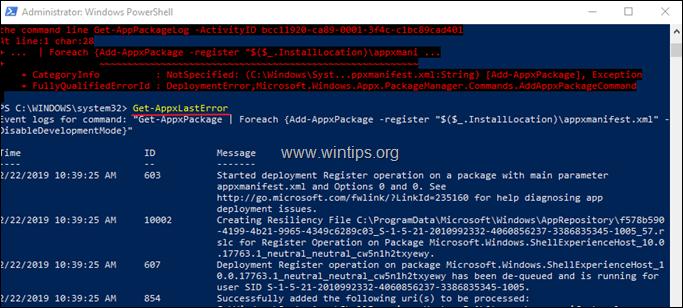
Metoda 2. Kako si ogledati dnevnike namestitve paketa aplikacij v pregledovalniku dogodkov.
Drugi način za pregledovanje in preučevanje dnevnikov operacij uvajanja po izvedbi ukaza "Add-AppxPackage" je z uporabo pregledovalnika dogodkov. To lahko storite tako:
1. Hkrati pritisnite tipko Windows  + R odprete ukazno okno za zagon.
+ R odprete ukazno okno za zagon.
2 . V ukazno okno za zagon vnesite: eventvwr.msc pritisnite . Vstopite.
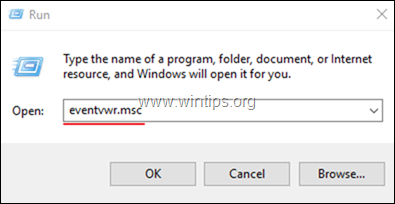
3. Na spletnem mestu Pregledovalnik dogodkov pojdite na:
Dnevniki aplikacij in storitev -> Microsoft -> Windows -> AppXDeployment-Server -> Microsoft-Windows-AppXDeploymentServer/Operational
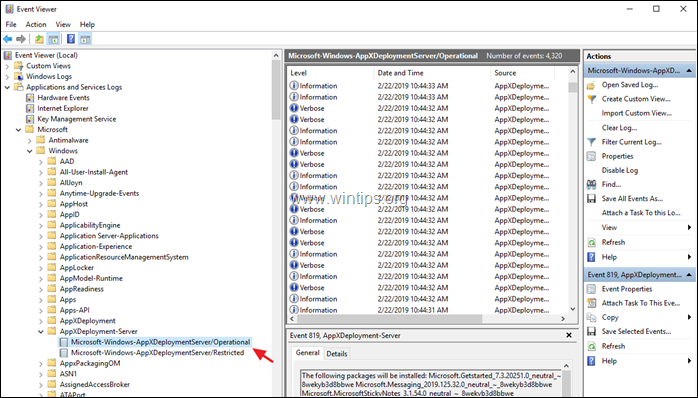
4. V desnem podoknu je prikazan podroben seznam dogodkov med postopkom uvajanja.
5. Če želite prikazati samo napake pri namestitvi (namestitvi) programa AppX, kliknite Ustvarjanje pogleda po meri .
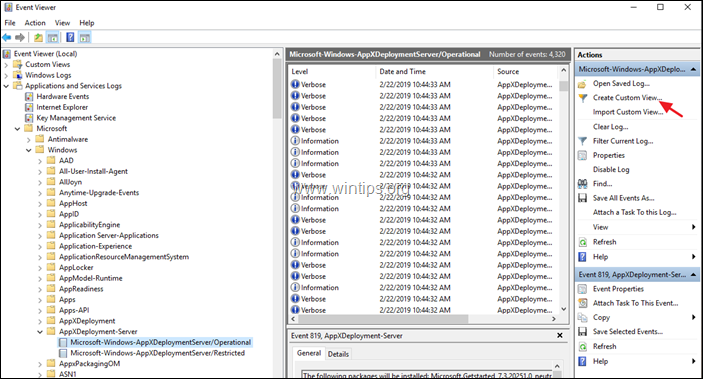
6. V možnostih "Ustvari pogled po meri", preverite . Napaka in kliknite OK .
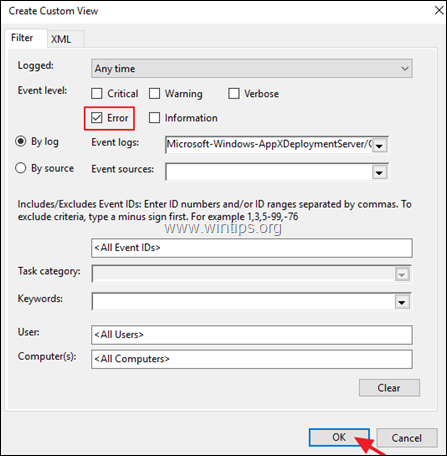
7. Nato pogledu po meri določite ime (če želite) in kliknite OK .
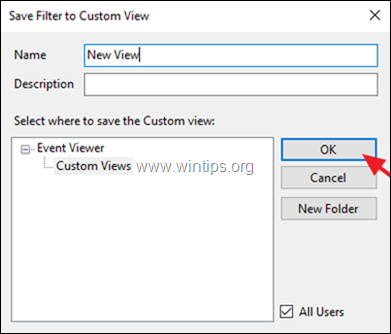
8. Zdaj morate v desnem podoknu videti in raziskati vse napake namestitve operacije namestitve AppX.
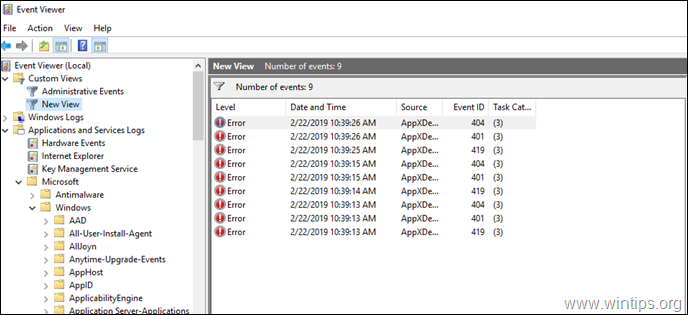
To je to! Povejte mi, ali vam je ta vodnik pomagal, tako da pustite komentar o svoji izkušnji. Všečkajte in delite ta vodnik, da pomagate drugim.

Andy Davis
Blog sistemskega skrbnika o sistemu Windows





